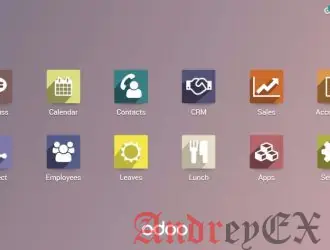
В этой статье мы расскажем вам как установить Odoo 11 на Ubuntu 16.04 VPS и настроить Apache в качестве обратного прокси — сервера для Odoo 11, так чтобы вы могли получить доступ к приложению Odoo через домен без ввода порта Odoo в URL — адресе. Odoo является одним из самых популярным и самым мощным программным обеспечением для бизнеса с открытым исходным кодом, основанным на языке программирования Python. В этой версии, большая часть внимания уделяется на интуитивность, полезность и лучшую доступность к командам для конечных пользователей и разработчиков. С версией 11, мы можем увидеть новую панель веб — сайта где включены различные сочетаниями клавиш, которые делают навигацию через Odoo быстрее и проще, чем когда — либо. В дополнение к этому, существует новый вариант глобального поиска в самой странице.
Если следовать этим инструкциям должным образом, то установка должна занимать не более 20 минут, чтобы установить Odoo 11 на Ubuntu 16,04 VPS.
Установка Odoo
Перед тем, как начать, вам необходимо подключиться к серверу через SSH. Кроме того, если это ваш первый вход в ваш VPS, убедитесь, что вы провели первые шаги по настройке Ubuntu VPS.
После того, как вы успешно вошли в систему, мы должны убедиться, что все наши пакеты обновлены, выполнив следующие команды:
apt-get update apt-get upgrade
Вы также можете включить автоматическое обновление на вашем VPS.
Для того, чтобы установить Odoo 11 в нашей системе мы будем использовать скрипт.
Перейдите в каталог, куда вы хотите загрузить сценарий. Например, чтобы перейти в каталог «home», вам необходимо набрать:
cd /home
Затем используйте следующую команду для загрузки сценария:
wget https://raw.githubusercontent.com/Yenthe666/InstallScript/11.0/odoo_install.sh
Вы также можете изменить сценарий, если вы хотите:
nano odoo_install.sh
Например, вы можете изменить версию, которую вы хотели бы установить, место, где она будет установлена, установка версии предприятия или нет, и самое главное, вы сможете изменить пароль администратора, какой вы хотели бы использовать.
После того, как вы сделаете необходимые изменения, убедитесь, что вы сохраните их.
Для того, чтобы запустить сценарий, нам нужно сделать файл исполняемым с помощью следующей команды:
chmod +x odoo_install.sh
Теперь мы можем запустить сценарий и ждать, пока инсталлируется Odoo 11.
./odoo_install.sh
Поздравления! Odoo 11 теперь установлен на вашей Ubuntu 16,04 VPS.
Если вы не установили пароль администратора перед установкой вы можете сделать это сейчас, отредактируйте файл конфигурации Odoo 11. Вы можете открыть его с помощью следующей команды:
nano /etc/odoo-server.conf
и изменить поле admin_password на сильный пароль. Вы также можете создать его из командной строки.
admin_passwd = StrongPassword
Перезапустите Odoo для того, чтобы изменения вступили в силу:
/etc/init.d/odoo-server restart
Чтобы получить доступ к Odoo, откройте браузер и перейдите по адресу https://ваш-сервер-IP: 8069. Сначала вам будет предложено создать новую базу данных.
После того, как база данных будет создана, вы попадаете в админ панель, с которой вы можете войти как администратор.
После успешной регистрации вы можете начать использовать Odoo 11 и настроить его под свои нужды, устанавливать дополнительные модули и т.д.
Настройка обратного прокси-сервера
Чтобы получить доступ к приложению Odoo только с помощью вашего доменного имени, без номера порта в URL, нам нужно настроить Apache в качестве обратного прокси — сервера.
Во-первых, нам нужно будет включить некоторые дополнительные прокси-модули для Apache. Вы можете сделать это с помощью следующих команд:
a2enmod proxy a2enmod proxy_http
Как только это будет сделано, откройте новый файл конфигурации для домена с помощью следующей команды:
nano /etc/apache2/sites-available/your_domain.conf
И введите следующее:
<VirtualHost *:80> ServerName your_domain.ru ServerAlias www.your_domain.ru ProxyRequests Off <Proxy *> Order deny,allow Allow from all </Proxy> ProxyPass / http://your_domain.ru:8069/ ProxyPassReverse / http://your_domain.ru:8069/ <Location /> Order allow,deny Allow from all </Location> </VirtualHost>
Включите конфигурацию «your_domain.conf» в Apache с помощью:
ln -s /etc/apache2/sites-available/your_domain.conf /etc/apache2/sites-enabled/your_domain.conf
Не забудьте заменить «vash_domen.ru» на ваше доменное имя. Сохраните файл, закройте его и перезапустите Apache для того, чтобы изменения вступили в силу:
service apache2 restart
Вот и все. Если вы выполнили все инструкции правильно, то вы можете получить доступ к Odoo 11, используя свое доменное имя.
Кроме того, если вы хотите улучшить производительность вашего Odoo, вы также можете проверить наш учебник как ускорить Odoo.
Редактор: AndreyEx
Поделиться в соц. сетях:


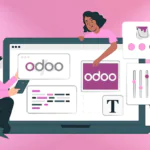



Не понимаю зачем использовать Apache в качестве обратного прокси??
Подскажите, чего недопонимаю, в чем преимущество Apache перед обратным прокси на Nginx?
Ничем, наоборот хуже
Есть, где-нибудь, описание или инструкция для создания следующей конфигурации для тестирования Odoo?
На компе установлена Windows 10.
Установлен Oracle VM VirtualBox. На этом VirtualBox установлен убунту
Хотелось-бы запускать приложение Odoo на своем Windows 10 и чтобы сервер и базы находились на убунту под VirtualBox